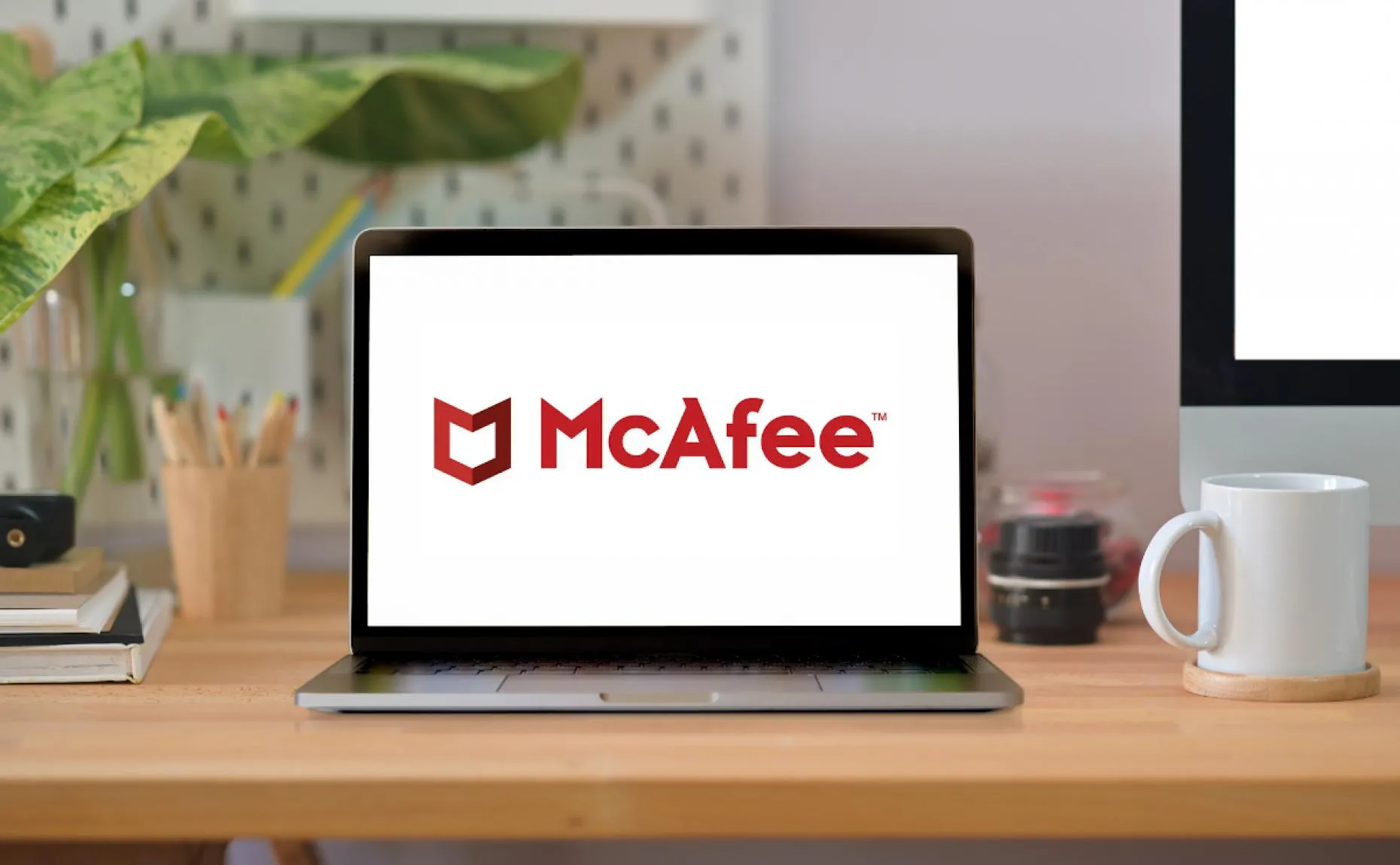ในบรรดาแอนตี้ไวรัสมากมายที่เราหาได้ในตลาด McAfee เป็นหนึ่งในแอนตี้ไวรัสที่ทรงพลังและเป็นที่นิยมมากที่สุดอย่างไม่ต้องสงสัย อย่างไรก็ตาม มันก็จริงเช่นกันที่อาจทำให้เรามีปัญหาอื่นๆ กับการอัปเดต Windows 10 นอกจากนี้ยังมีปัญหาอื่นๆ ที่ต้องประเมิน เช่น ราคา ด้วยเหตุผลเหล่านี้และเหตุผลอื่นๆ ผู้ใช้จำนวนมากจึงตัดสินใจเปลี่ยนไปใช้โปรแกรมป้องกันไวรัสและโซลูชันอื่นๆ แต่ก่อนอื่นคุณต้อง ปิดการใช้งาน McAfee ในโพสต์นี้เราจะอธิบายวิธีการทำอย่างถูกต้อง
ก่อนที่เราจะพูดถึงเรื่องนี้ต้องบอกว่า McAfee เป็นซอฟต์แวร์ป้องกันระดับห้าดาวที่อัดแน่นไปด้วยคุณสมบัติด้านความปลอดภัยที่หลากหลาย มันคือ สินค้าที่ต้องชำระเงินเป็นความจริง แต่ผู้ใช้จำนวนมากยอมจ่ายเงินอย่างเต็มใจสำหรับทุกอย่างที่พวกเขาได้รับเป็นการตอบแทน
นั่นคือ McAfee
แม้ว่าเนื้อหาของบทความนี้จะกล่าวถึงวิธีการปิดการใช้งาน McAfee แต่ก็ต้องเน้นว่าเกี่ยวกับ หนึ่งในโปรแกรมป้องกันไวรัสที่ดีที่สุด ว่าไง. นั่นคือ อย่างน้อย สิ่งที่อนุมานจากรายงานความปลอดภัยและประสิทธิภาพ และการทดสอบความปลอดภัยที่เผยแพร่อย่างต่อเนื่องบนอินเทอร์เน็ต

เป็นสิ่งที่ดี ปลอดภัยจากไวรัส โทรจัน และมัลแวร์. นอกจากนี้ยังมี ไฟร์วอลล์ขั้นสูง เพื่อปกป้องพีซีของเราจากการโจมตีทางคอมพิวเตอร์ ฟังก์ชันอื่นๆ ได้แก่: VPN ขั้นสูงเพื่อท่องเว็บอย่างสบายใจ การสนับสนุนออนไลน์ ตัวจัดการรหัสผ่าน และเครื่องทำลายไฟล์
ถ้ามันดีขนาดนี้ จะทิ้งแอนตี้ไวรัสนี้ไปเพื่ออะไร? คำตอบคือมี ทางเลือกที่ดีอื่น ๆ ที่ฟรีเช่นกัน. โดยไม่ต้องไปต่อ มีหลายคนที่ชอบใช้ windows Defender, แอนตี้ไวรัสที่ติดตั้งมาจากโรงงานในระบบปฏิบัติการ Microsoft นั้นดูน่าเชื่อถือกว่า อย่างไรก็ตาม ด้วยวัตถุประสงค์โดยสมบูรณ์ จะต้องตระหนักว่าฟังก์ชันและประสิทธิภาพของโปรแกรมป้องกันไวรัสของ McAfee นั้นเหนือกว่า Windows Defender อย่างชัดเจน
ไม่ว่าในกรณีใด ก่อนปิดใช้งาน McAfee จะเป็นความคิดที่ดีที่จะเตรียมการติดตั้งตัวสำรองให้พร้อม เพื่อไม่ให้คอมพิวเตอร์ของเราไม่มีการป้องกัน
วิธีการปิดการใช้งาน McAfee
ตอนนี้เรามาดูกันว่ามีวิธีใดบ้างในการถอนการติดตั้ง McAfee จากคอมพิวเตอร์ของเรา ควรจะกล่าวถึง ณ จุดนี้ว่า การอนุญาต มันจะทำงานต่อไปตราบเท่าที่มันเหลืออยู่ (โดยปกติจะใช้เวลาหนึ่งปี) ซึ่งหมายความว่าหากหลังจากถอนการติดตั้งโปรแกรมป้องกันไวรัสแล้ว เราเปลี่ยนใจและต้องการติดตั้งอีกครั้ง ใบอนุญาตจะยังคงใช้งานได้
จากเมนูการตั้งค่า
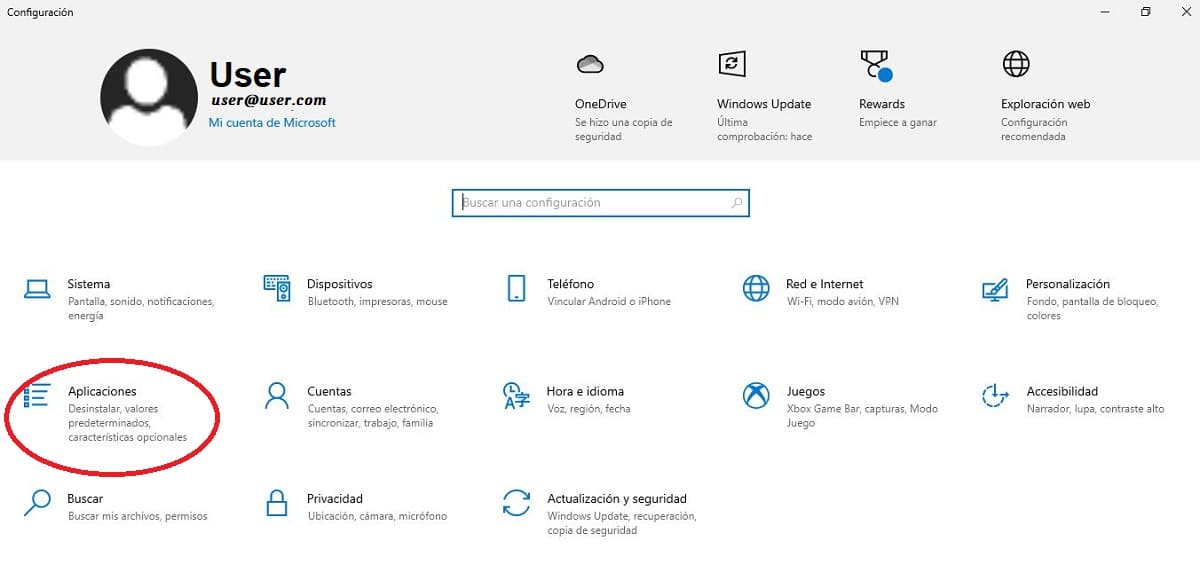
วิธีที่ง่ายและตรงไปตรงมาที่สุดในการถอนการติดตั้ง McAfee ใน Windows 10 คือดำเนินการเหมือนกับแอปพลิเคชันอื่นๆ โดยทำตามขั้นตอนเหล่านี้:
- ก่อนอื่นเราไปที่ เมนูตั้งค่า ของ Windows 10
- ในนั้นเรามองหาตัวเลือก "แอพพลิเคชั่น".
- ตอนนี้เรากำลังจะไป «แอพพลิเคชั่นและคุณสมบัติ» และเรามองหาอันที่ตรงกับ แมคอาฟี.
- สุดท้ายเหลือเพียงคลิกที่ตัวเลือก "ถอนการติดตั้ง".
สุดท้าย เพื่อให้การถอนการติดตั้งเสร็จสมบูรณ์ เราจะรีสตาร์ทคอมพิวเตอร์
จากเมนูเริ่ม
คุณยังสามารถปิดใช้งานโปรแกรมป้องกันไวรัสได้จากเมนูเริ่มต้น เนื่องจาก McAfee มีสิทธิ์เข้าถึงเช่นเดียวกับแอปพลิเคชันทั้งหมด ในการดำเนินการถอนการติดตั้ง คุณต้องคลิกขวาที่ไอคอน McAfee และเลือกตัวเลือก «ถอนการติดตั้ง”
จากนั้น เพื่อให้กระบวนการเสร็จสมบูรณ์ คุณต้องรีสตาร์ทพีซีของคุณ
เครื่องมือกำจัด McAfee
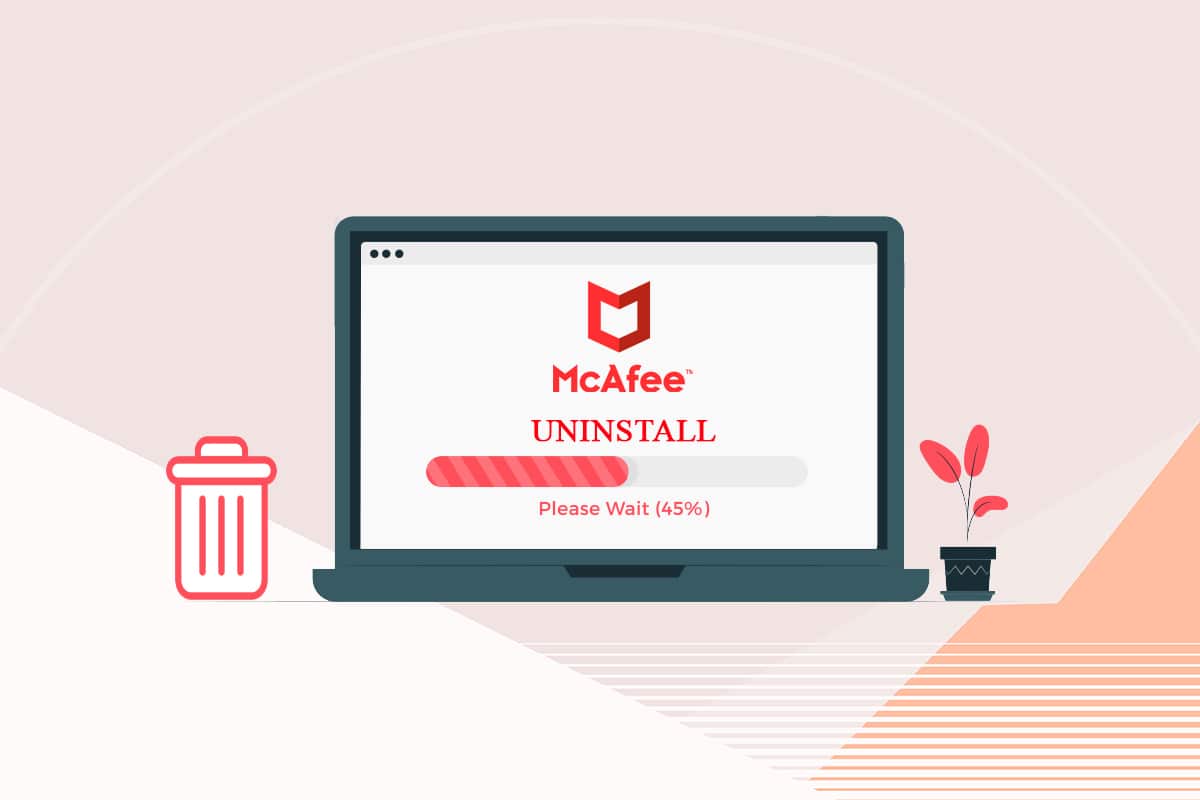
ประการที่สาม ทรัพยากรที่เราสามารถเข้าถึงได้เสมอหากอีกสองวิธีไม่ได้ผล หรือถ้าเราต้องการดำเนินการ "ลบ" ที่ละเอียดยิ่งขึ้น เครื่องมือกำจัด McAfee เป็นเครื่องมือที่สร้างขึ้นโดยนักออกแบบคนเดียวกันของ McAfee ที่พัฒนาขึ้นเพื่อถอนการติดตั้งโปรแกรมป้องกันไวรัสโดยเฉพาะ นี่คือวิธีที่เราควรใช้มัน:
- ก่อนอื่นเราจะต้อง ดาวน์โหลด McAfee Removal Tool ใน การเชื่อมโยงนี้.
- หลังจากยอมรับประกาศด้านความปลอดภัยที่เกี่ยวข้องและยอมรับเงื่อนไขการใช้งานแล้ว เราจะเข้าสู่ รหัสยืนยัน ที่แสดงบนหน้าจอ
- หลังจากนี้ เครื่องมือจะดูแลการดำเนินการกับ ถอนการติดตั้งโปรแกรมป้องกันไวรัส McAfee. เมื่อเสร็จแล้ว คอมพิวเตอร์จะรีบูต
ปัญหา (และวิธีแก้ไข) เมื่อถอนการติดตั้ง McAfee
ในขณะที่ใช้สามวิธีที่อธิบายไว้ในส่วนก่อนหน้า คุณไม่ควรมีปัญหาใดๆ ในการถอนการติดตั้ง McAfee บางครั้งคุณอาจประสบปัญหาบางอย่าง เหตุไม่คาดฝัน ซึ่งส่งผลให้การปิดใช้งานโปรแกรมป้องกันไวรัสไม่เสร็จสิ้น สิ่งเหล่านี้คือสิ่งที่เราสามารถทำได้เพื่อแก้ไขสถานการณ์เหล่านี้:
- เราต้องแน่ใจว่าเรามี สิทธิ์ผู้ดูแลระบบ เหมาะสมบนพีซีของเรา ด้วยเหตุผลด้านความปลอดภัย
- ฟังดูแปลก ๆ หากคุณไม่สามารถถอนการติดตั้ง McAfee ได้ ทางออกที่ดีคือ ติดตั้งโปรแกรมป้องกันไวรัสอีกครั้ง (ซึ่งเป็นการแก้ไขข้อผิดพลาดที่เป็นไปได้) และดำเนินการถอนการติดตั้งอีกครั้ง
- หากหลังจากนี้เรายังไม่สามารถถอนการติดตั้งโปรแกรมป้องกันไวรัสได้ คุณสามารถลองอีกครั้งโดยเข้าสู่ Windows ที่ เซฟโหมด.
- ตัวเลือกสุดท้ายและรุนแรงที่สุดคือการเข้าถึงแผงการกำหนดค่าและใช้ประโยชน์จาก “รีเซ็ตพีซี”